هل تريد إلغاء تثبيت الإضافات على موقع ووردبريس الخاص بك بالطريقة الصحيحة؟ تضيف الإضافات ميزات إضافية لجعل ووردبريس يقوم بأشياء لا يمكنه القيام بها عادةً بدون ترميز إضافي أو على الأقل تجعل وظائف معينة أسهل بكثير. كل إضافة سوف يبطئ موقع الويب الخاص بك. على الرغم من أنه قد يكون بطيئًا جدًا ، إلا أنه يمكن ملاحظته إذا كان لديك الكثير من الإضافات .
سيعتمد العديد من مطوري الويب بشكل كبير على الإضافات عند البدء. إنه أمر طبيعي تمامًا ، ولكن سيأتي وقت تدرك فيه عدم الحاجة إلى إضافة معين أو أنه يمكن إجراؤه باستخدام بضعة أسطر من التعليمات البرمجية. ستحتاج إلى إلغاء تثبيت إضافة في النهاية،
يمكنك الاطلاع أيضا على مقالة : لماذا لا يمكنني إضافة أو تثبيت الإضافات في ووردبريس ؟
سأشرح كيفية إلغاء تثبيت الإضافات بالطريقة الصحيحة. في ووردبريس

ما هي ميزة استخدام الإضافات
قد تتساءل ، إذا كانت الإضافات تبطئ موقع الويب الخاص بك ، فكيف يمكن أن تستحق ذلك؟ صحيح أن الإضافات تبطئ موقع الويب الخاص بك ، ولكن ليس كثيرًا. فقط عندما تستخدم إضافات متعددة يمكن أن تصبح ملحوظة. واحدة من أكبر نداءات منصة ووردبريس هي القدرة على إنشاء موقع ويب ناجح دون كتابة سطر واحد من التعليمات البرمجية.
الإضافات تجعل هذا ممكنا. هناك الآلاف من الإضافات المتوفرة على ووردبريس والتي تضيف جميعها ميزات فريدة إلى مواقع الويب. بدون الإضافات ، سيحتاج كل مطور ويب إلى معرفة بعض الترميز للحصول على الميزات الأساسية على موقعه على الويب. كما يمكنك أن تتخيل ، ليس كل شخص على دراية بالبرمجة ، لكنها مهارة قيّمة للغاية.
كيفية إلغاء تثبيت الإضافات بالطريقة الصحيحة
اليوم ، سأشرح كيفية إلغاء تثبيت الإضافة بالطريقة الصحيحة. إذا كنت لا تستخدم إضافة ، فهذا يؤدي إلى إبطاء موقع الويب الخاص بك ، وزيادة حجم النسخة الاحتياطية ، وقد يؤدي إلى خطر أمني. كيف هو خطر على الأمن ، تسأل؟ إذا تم اختراق موقع الويب الخاص بك ، فمن المحتمل أن يكون المخترق قد ترك بابًا خلفيًا على موقع الويب الخاص بك. تعد ملفات الإضافات ، وخاصة الملفات التي تم إلغاء تنشيطها ، مكانًا رائعًا لإخفاء الأبواب الخلفية لأنك لن تبحث عادةً في هذه الملفات.
إلغاء تنشيط الإضافة
قبل أن تتمكن من حذف إضافة ، يجب عليك أولاً إلغاء تنشيط الإضافة. يعتقد العديد من المبتدئين أن إلغاء تنشيط الإضافة يشبه حذفه وهذا ليس صحيحًا. لا يزال الإضافة موجودًا على موقع الويب الخاص بك ويمكن العثور على جميع ملفاته في النهاية الخلفية لموقع الويب الخاص بك . عندما تقوم بإلغاء تنشيط إضافة ، يجب عليك أيضًا إلغاء تثبيته. يُطلق على الإضافة الذي لم يتم استخدامه اسم إضافة غير نشط وهو مضيعة للمساحة.
في لوحة الإدارة اليمنى ، انقر فوق الإضافات وحدد خيار الإضافات المثبتة.
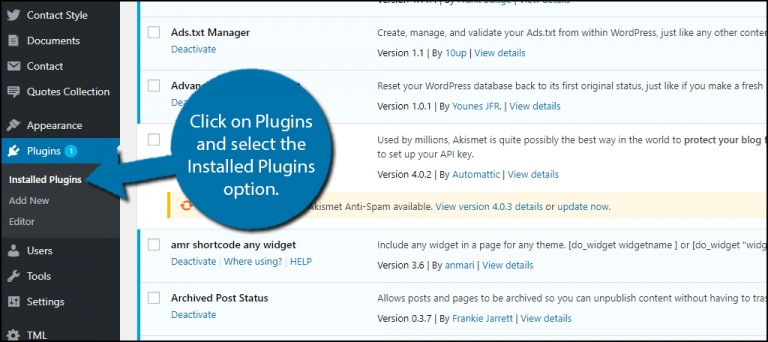
هنا يمكنك مشاهدة قائمة كاملة بكل إضافة على موقع الويب الخاص بك. يتضمن هذا جميع الإضافات النشطة ، وكذلك جميع الإضافات غير النشطة. انتقل إلى أي إضافة تريد إلغاء تنشيطه وانقر على خيار إلغاء التنشيط.
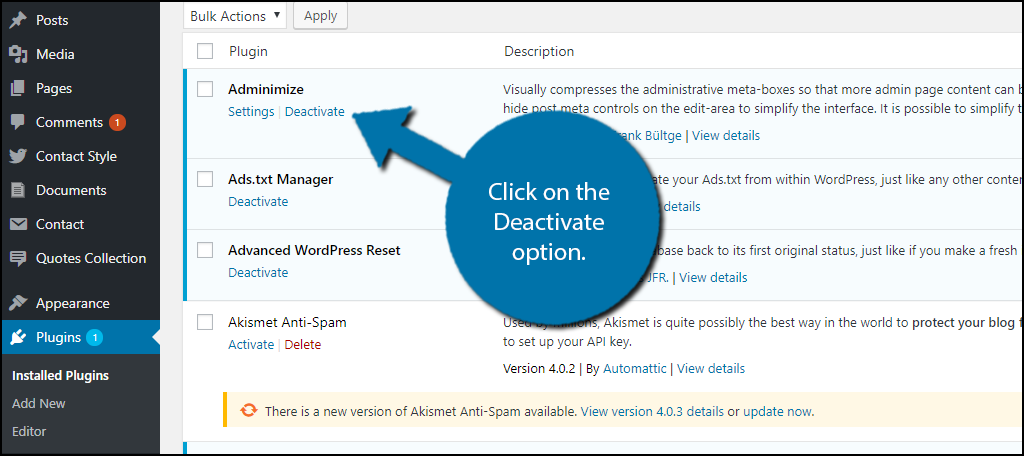
سيكون الإضافة الآن غير نشط على موقع الويب الخاص بك. المرة الوحيدة التي يُسمح فيها بترك الإضافة غير نشط هي عندما يكون مؤقتًا. هذه هي الخطوة الأولى لحذف إضافة في ووردبريس .
حذف الإضافة
فقط الإضافات غير النشطة لديها خيار حذفها في ووردبريس . إذا كانت لديك قائمة طويلة من الإضافات ، وهي علامة على وجود عدد كبير جدًا منها ، فانقر فوق علامة التبويب غير النشطة.
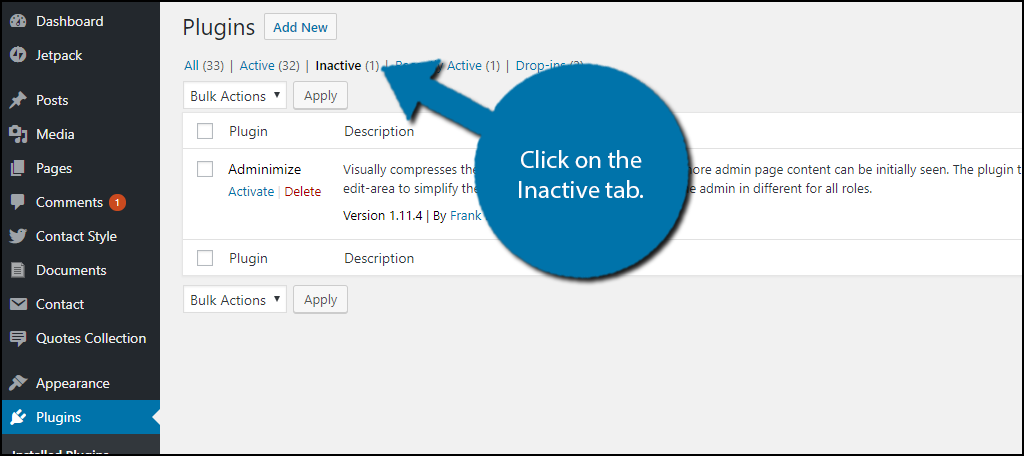
في علامة التبويب هذه ، ستكون الإضافات غير النشطة فقط مرئية. حدد موقع الإضافة الذي تريد حذفه وانقر على خيار الحذف.
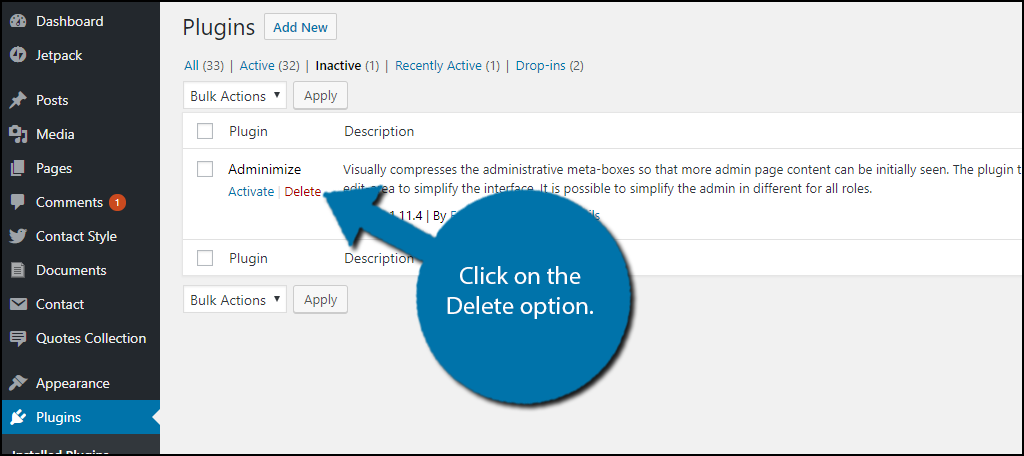
تهانينا ، لقد نجحت في إزالة تثبيت إضافة لبرنامج ووردبريس . بالنسبة لمعظم مطوري الويب ، يعد هذا أكثر من كافٍ ، خاصة للمبتدئين ، ولكن هناك المزيد من الخطوات التي يمكنك اتخاذها للتأكد من اختفائها تمامًا.
حذف ملفات اضافية
في معظم الحالات ، سيؤدي حذف الإضافة إلى حذف جميع الملفات وإزالته تمامًا ، ولكن هناك حالات يترك فيها الإضافة الملفات خلفه. هذا شائع بشكل خاص في الإضافات التي تتعامل مع الوسائط والتخزين. سيتم تخزين هذه الملفات الإضافية في مجلد wp-content الخاص بك ويسهل تحديد موقعها. ستحتاج إلى الوصول إلى cPanel لموقع الويب الخاص بك ، والذي يتم توفيره لك بواسطة مزود استضافة موقع الويب الخاص بك.
لنبدأ بتسجيل الدخول إلى cPanel والنقر على خيار File Manager. سيسمح لك مدير الملفات بالوصول إلى جميع الملفات المتعلقة بموقعك على الويب.

تحتاج إلى تحديد موقع مجلد wp-content. انقر فوق دليل public_html ، ثم انقر فوق مجلد wp-content. داخل هذا المجلد ، ستجد كل المحتوى المتعلق بموقعك على الويب. قد تتمكن من تحديد ملف إضافي من إضافة قمت بحذفه. يجب أن يحتوي على اسم الإضافة داخل اسم المجلد. إذا كانت هذه هي الحالة ، فانقر بزر الماوس الأيمن على الملف وحدد خيار الحذف. إذا كنت لا ترى ملفًا هنا ، فربما لا يحتوي الإضافة على أي ملفات إضافية.
حذف الرموز المختصرة للإضافة
تستخدم العديد من الإضافات الرموز القصيرة للسماح لمطوري الويب بإخبار ووردبريس بالصفحات التي يجب أن يعمل عليها الإضافة. بمجرد حذف إضافة ، لن يقوم بحذف الرموز القصيرة الموجودة لديك. هذا يعني أن كل هذه الرموز القصيرة ستصبح مرئية في مشاركاتك وصفحاتك. تحتاج إلى استعراض كل منشور أو صفحة يدويًا بها الرمز المختصر لهذه الإضافة.
قد يستغرق هذا وقتًا طويلاً ، ولكن هناك بديل بسيط ، وهو إعادة برمجة الرمز القصير حتى لا تفعل شيئًا. إذا لم يكن لديك العديد من الاستخدامات للرمز المختصر للإضافة على موقع الويب الخاص بك ، فقد يكون حذفه يدويًا خيارًا أفضل بالنسبة لك. هذه المرة يجب عليك تحديد موقع ملف jobs.php الخاص بالقالب الخاص بك وإدراج سطر واحد من التعليمات البرمجية.
لنبدأ بتسجيل الدخول إلى cPanel والنقر على خيار File Manager.



تحتاج إلى تحديد موقع ملف jobs.php الخاص بالقالب الخاص بك. انقر فوق دليل public_html ، ثم انقر فوق مجلد wp-content. داخل هذا المجلد ، ستجد كل المحتوى المتعلق بموقعك على الويب. انقر فوق مجلد القوالب وأدخل مجلد القالب التي تستخدمها حاليًا. أخيرًا ، انقر بزر الماوس الأيمن على ملف functions.php وحدد خيار التحرير.


ستظهر نافذة منبثقة. سيحذرك هذا المربع لإنشاء نسخة احتياطية من ملفاتك قبل تحرير أي شيء. سيضمن ذلك أنه يمكنك إعادة موقع الويب الخاص بك مرة أخرى إلى الوقت الذي كان يعمل فيه إذا حدث خطأ ما. انقر فوق الزر “تحرير”. سيتم فتح علامة تبويب جديدة تحتوي على جميع التعليمات البرمجية من الملف.


انسخ والصق سطر التعليمات البرمجية التالي في ملف function.php:
[ht_message mstyle = ”info” title = ”” show_icon = ”” id = ”” class = ”” style = ””] add_shortcode ('Insert_Plugin_Shortcode_Here'، ' __return_false ')؛ [/ ht_message]تحتاج إلى التأكد من تغيير “Insert_Plugin_Shortcode_Here” بالرمز القصير الذي قمت بحذفه. يمكنك تكرار هذا السطر عدة مرات حسب الضرورة باستخدام رمز قصير مختلف. سيؤدي ذلك إلى جعل جميع الرموز القصيرة لا تفعل شيئًا. بمجرد إدخال الرمز في ملف function.php ، انقر فوق الزر “حفظ التغييرات” للإنهاء.


تذكر أنه إذا كنت تريد استخدام هذه الرموز القصيرة مرة أخرى ، فيجب عليك حذف سطور الرموز هذه.
استخدم فقط ما هو ضروري
إن الحفاظ على موقع ويب ليس بالأمر السهل وعليك أن تدرك أنه حتى الملفات الصغيرة مثل الإضافات يمكن أن تتراكم. من المهم جدًا الاحتفاظ فقط بالملفات الضرورية لتشغيل موقع الويب الخاص بك. من الأفضل تخزين الملفات الإضافية التي قد تستخدمها لاحقًا في مكان آخر أو حذفها تمامًا مثل ملفات الإضافات . تذكر أنه كلما زاد حجم موقع الويب الخاص بك ، زادت تكلفة استضافته ونسخه احتياطيًا.
كم عدد الإضافات التي قمت بإلغاء تثبيتها؟ هل وجدت أي ملفات إضافية على موقع الويب الخاص بك؟
نأمل ان تساعدك هذه المقالة في التعرف على كيفية إلغاء تثبيت الإضافات بالطريقة الصحيحة



















